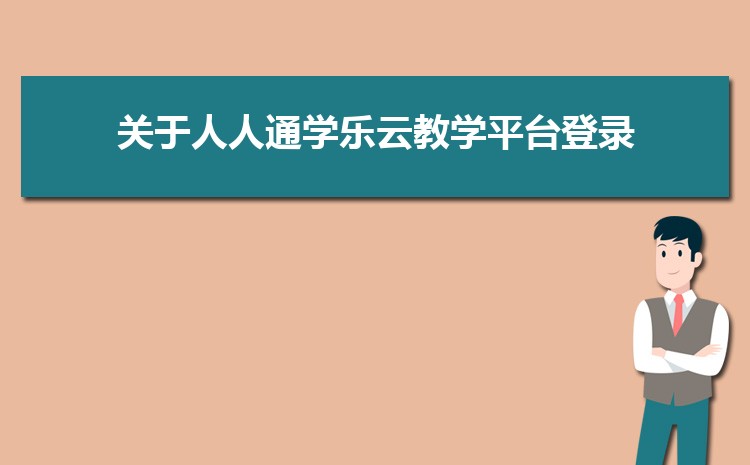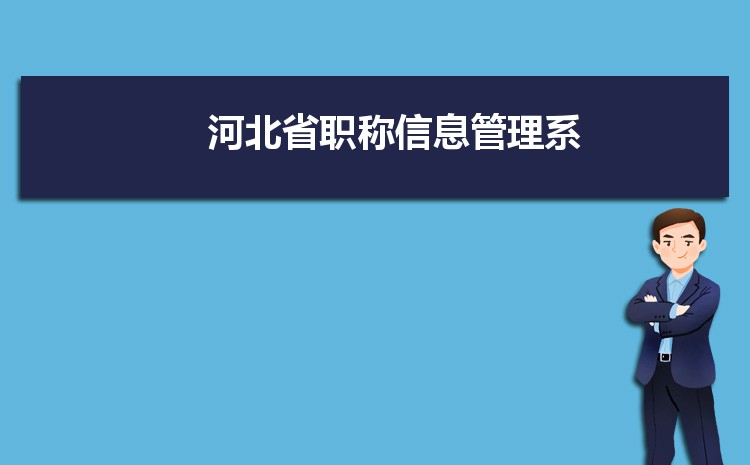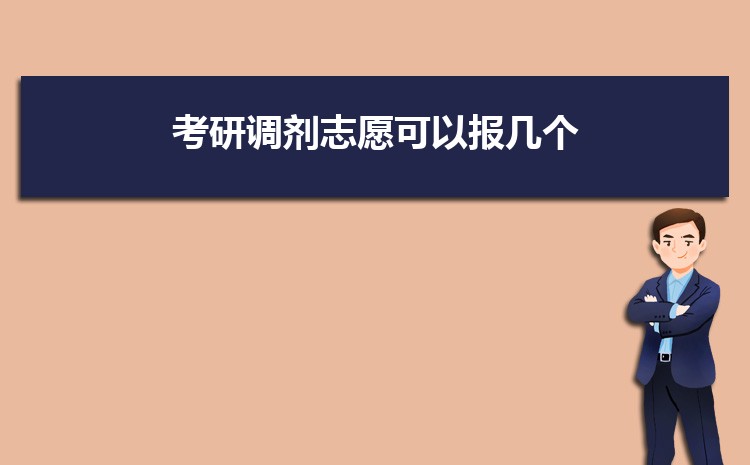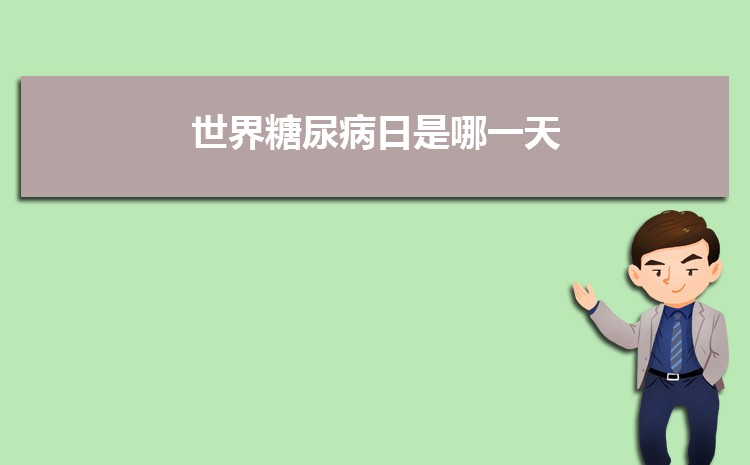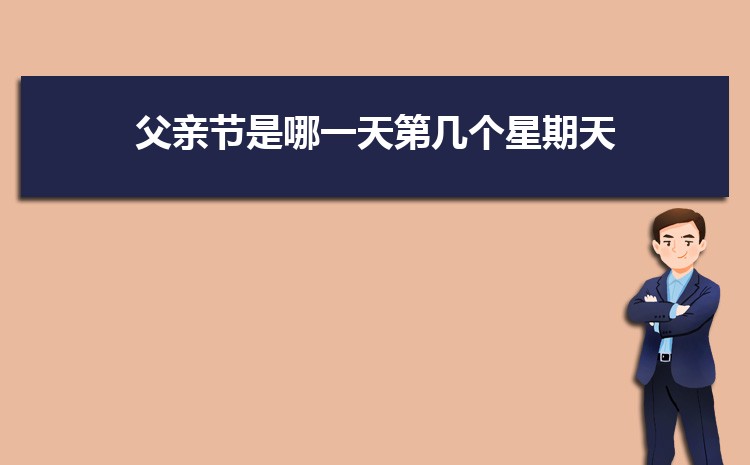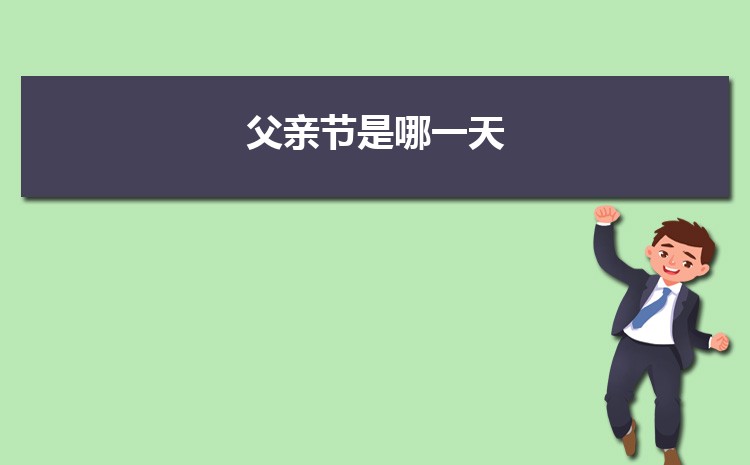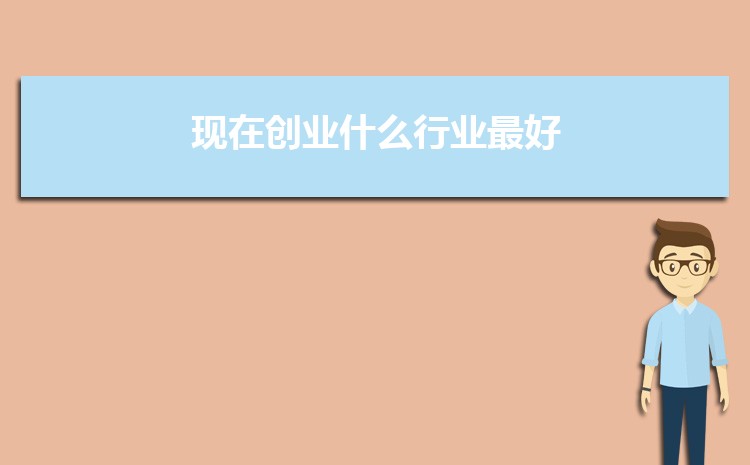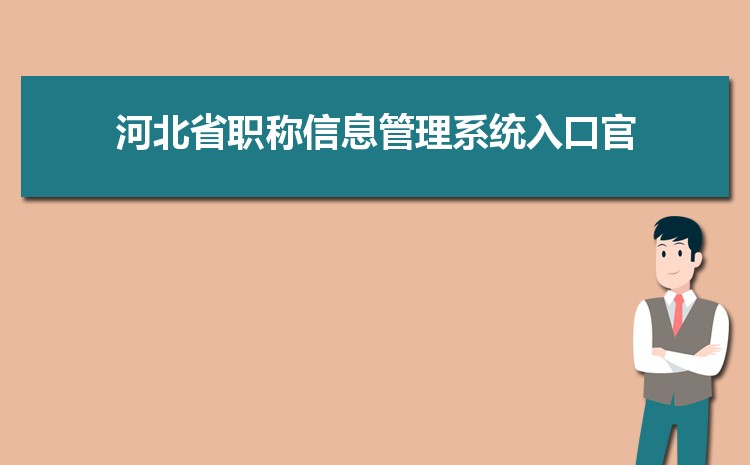为了让老师尽快熟悉并掌握学乐云操作,熟悉运用该台进行教学、管理、交流,特制作本教程。(此教程由余望新老师提供)
Step1:准备清单
①网址:www.xueleyun.com。
②帐号:一般是8位数字,不知道帐号的可以问管理员老师哦!
③密码:初始密码是123456,忘记密码的可以请管理员老师重置哦!
④手机APP:可以用微信或者浏览器扫一扫图上的二维码安装。
Step2:初始化
①在浏览器输入台网址,输入帐号、密码,进入初始化引导界面,点击“开始”。
②因为您是第一次登录,所以请先设定新的登录密码,之后点击“下一步”。
③添加所教授的全部科目,之后点击“下一步”。
学乐云台登录网页端:https://cas.xueleyun.com
④添加所教授的全部科目,之后点击“完成”,完成初始化。
⑤如果您在初始化的时候漏选了科目或者班级,还可以到右上角的“设置”里面去补全哦!
Step3:制作一个课件
▪当您选好了科目和班级,就可以正常使用台的所有功能啦!下一步我们来做一个课件!
①进入【授课】,选择课程名称,点击创建课件。
②进入课件界面,选择授课班级,學習课件教程。(连通课本、连通云盘、连通学生)
③连通课本:
点击底部【课本】标签,会看到本课的课本资源。将课本资源拖拽到课件当中,之后再拖拽到课件左侧,进行最小化排列。
④连通云盘:
新建一页,点击底部【云盘】标签,选择资源分类,点击“上传”,之后拖拽到课件当中,完成云盘资源的添加。
请不要关闭当前课件,接下来我们用手机“创造”您的专属资源!
登录手机APP,点击右下角的“+”号,选择所在的课程目录后,根据需要选择具体工具。在这里我们选择“上传资源”,如图可见,您可以添加图片、音频和视频,让我们赶紧试一试!
上传完毕,回到网页端,点击“刷新”,刚才通过手机上传的资源就会显示在列表当中!
下面,我们把列表里的资源拖拽到课件当中,即可使用!
⑤连通学生:
新建一页,点击底部【作业】标签,会看到您给学生布置的作业!如果您还没布置过作业,点击“发布作业”即可!
点击后跳转到“作业”菜单,先选择作业类型,再新建题目。在题目中,可以添加一些想要分享给学生的资源,让同学们在课堂外學習哦!
添加题目后,通过勾选,发布作业给学生。
发布作业后,再次进入“作业”标签,看到刚才您所布置的作业,实现学生资源全面连通!
⑥小工具&保存
刚才我们重点和您分享了课件的三个主要功能:连通课本(③)、连通云盘(④)、连通学生(⑤)。下面,让我们来看一些有趣生动的小工具吧??画笔、颜料盒、橡皮擦、文字工具、截图工具应有尽有!最后,制作好了课件一定不要忘记保存哦!
⑦发布课件
当您在课堂上用“授课”的课件上完了课,还可以将课件勾选分享给学生哦!
⑧离线版授课神器
细心的您一定能发现,在上面的图片中出现了“授课神器”的下载按钮。没错,如果您的教室里没有网络或者网速比较慢,您当然也可以通过离线版本的授课神器来上课!